Autor:
Charles Brown
Fecha De Creación:
10 Febrero 2021
Fecha De Actualización:
1 Mes De Julio 2024
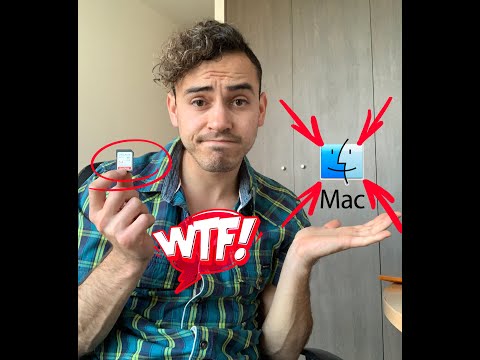
Contenido
- Al paso
- Método 1 de 2: copiar elementos a una tarjeta de memoria
- Método 2 de 2: recuperar elementos de la tarjeta de memoria
- Asesoramiento de expertos
- Consejos
- Advertencias
- Artículos de primera necesidad
Se utiliza una tarjeta de memoria (también conocida como unidad flash o memoria USB) para almacenar datos de una manera conveniente y portátil. La transferencia de datos hacia o desde estos dispositivos es rápida y sencilla. Conecte el dispositivo a su computadora, ubíquelo en su escritorio, luego haga clic y arrastre sus archivos.
Al paso
Método 1 de 2: copiar elementos a una tarjeta de memoria
 Conecte su tarjeta de memoria. Conecte la tarjeta de memoria en un puerto USB de su computadora.
Conecte su tarjeta de memoria. Conecte la tarjeta de memoria en un puerto USB de su computadora.  Espere un momento a que aparezca la tarjeta de memoria. Una vez que la computadora haya reconocido el dispositivo, aparecerá en su escritorio.
Espere un momento a que aparezca la tarjeta de memoria. Una vez que la computadora haya reconocido el dispositivo, aparecerá en su escritorio. - Si la tarjeta de memoria no aparece, intente conectarla nuevamente o use un puerto USB diferente en la computadora. Si hay muchos otros dispositivos USB conectados, intente desconectar los que no está utilizando actualmente.
 Haga doble clic en el icono de su escritorio para abrir la tarjeta de memoria. Aquí puede ver todos los archivos almacenados en el dispositivo. Puede crear una nueva carpeta seleccionando "Archivo> Nueva carpeta" en la barra de menú. Haga clic y arrastre elementos dentro de la tarjeta de memoria.
Haga doble clic en el icono de su escritorio para abrir la tarjeta de memoria. Aquí puede ver todos los archivos almacenados en el dispositivo. Puede crear una nueva carpeta seleccionando "Archivo> Nueva carpeta" en la barra de menú. Haga clic y arrastre elementos dentro de la tarjeta de memoria. - No es necesario abrir la tarjeta de memoria en el Finder para transferir archivos, pero esto facilita considerablemente la organización de los archivos.
 Transfiere archivos a tu tarjeta de memoria. Haga clic en los archivos y arrástrelos al palo. Cuando suelte el mouse, los archivos se copiarán al destino. Aparecerá una barra de progreso para indicar la cantidad aproximada de tiempo que queda para la transferencia.
Transfiere archivos a tu tarjeta de memoria. Haga clic en los archivos y arrástrelos al palo. Cuando suelte el mouse, los archivos se copiarán al destino. Aparecerá una barra de progreso para indicar la cantidad aproximada de tiempo que queda para la transferencia. - Puede hacer clic y arrastrar el cursor para formar una cuadrícula y seleccionar varios archivos. Luego haga clic y arrastre los archivos seleccionados para copiarlos a la vez. También puede presionar ⌘ Cmd + clic para seleccionar varios archivos que no están uno al lado del otro.
- De forma predeterminada, la función de arrastrar y soltar copiará archivos entre discos y moverá archivos dentro del mismo disco. Por lo tanto, arrastrar hacia o desde la tarjeta de memoria "copiará" archivos, pero arrastrar entre carpetas en la computadora "moverá" archivos.
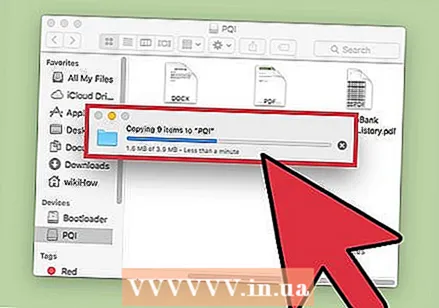 Espere a que se complete la transferencia. Una vez que se llene la barra de progreso, desaparecerá. Esto indica que la transferencia está completa.
Espere a que se complete la transferencia. Una vez que se llene la barra de progreso, desaparecerá. Esto indica que la transferencia está completa. - Obtendrá un error si no hay suficiente espacio libre en su tarjeta de memoria. Cuando esto sucede, puede eliminar elementos de la tarjeta de memoria para liberar espacio. Haz clic y arrastra elementos a la papelera, luego ve al menú "Finder" y selecciona "Vaciar papelera". Los elementos no se eliminarán permanentemente de la tarjeta de memoria a menos que vacíe la papelera.
 Expulsa el disco. Cuando haya terminado de transferir archivos, expulse el disco antes de extraerlo físicamente. Esto es para evitar errores. Haga clic en el icono de la tarjeta de memoria en el escritorio y arrástrelo a la papelera. Cuando el cursor esté sobre el icono de la papelera, cambiará y mostrará el icono de expulsión. Suelta y luego de un momento el ícono desaparecerá del escritorio. Ahora es seguro desconectar la unidad del puerto USB.
Expulsa el disco. Cuando haya terminado de transferir archivos, expulse el disco antes de extraerlo físicamente. Esto es para evitar errores. Haga clic en el icono de la tarjeta de memoria en el escritorio y arrástrelo a la papelera. Cuando el cursor esté sobre el icono de la papelera, cambiará y mostrará el icono de expulsión. Suelta y luego de un momento el ícono desaparecerá del escritorio. Ahora es seguro desconectar la unidad del puerto USB. - También puede presionar control + haga clic en el icono del disco en el escritorio y luego seleccione "Expulsar" en el menú que aparece.
Método 2 de 2: recuperar elementos de la tarjeta de memoria
 Conecte la tarjeta de memoria. Inserte la tarjeta de memoria en un puerto USB de la computadora.
Conecte la tarjeta de memoria. Inserte la tarjeta de memoria en un puerto USB de la computadora.  Espere un momento a que se reconozca la tarjeta de memoria. Una vez que la computadora reconozca el dispositivo, aparecerá en el escritorio.
Espere un momento a que se reconozca la tarjeta de memoria. Una vez que la computadora reconozca el dispositivo, aparecerá en el escritorio. - Si la tarjeta de memoria no aparece, intente conectarla nuevamente o use un puerto USB diferente en la computadora.Si hay muchos otros dispositivos USB conectados, intente desconectar los que no está utilizando actualmente.
 Abra la tarjeta de memoria. Haga doble clic en el icono del escritorio para ver los archivos en Finder. También puede abrir Finder primero y seleccionar la unidad de la lista de dispositivos conectados. Aquí puede ver todos los archivos almacenados en su tarjeta de memoria.
Abra la tarjeta de memoria. Haga doble clic en el icono del escritorio para ver los archivos en Finder. También puede abrir Finder primero y seleccionar la unidad de la lista de dispositivos conectados. Aquí puede ver todos los archivos almacenados en su tarjeta de memoria.  Transfiere tus archivos. Haga clic en los archivos que desea copiar desde la tarjeta de memoria a la ubicación deseada en su computadora y arrástrelos y suéltelos. Cuando suelte el mouse, los archivos se copiarán así.
Transfiere tus archivos. Haga clic en los archivos que desea copiar desde la tarjeta de memoria a la ubicación deseada en su computadora y arrástrelos y suéltelos. Cuando suelte el mouse, los archivos se copiarán así. - También puede usar copiar / pegar para mover archivos. Puede hacer esto seleccionando los archivos que desea copiar / pegar y presionar ⌘ Cmd + C. (copia) (o ⌘ Cmd + X (pegarse). Luego, seleccione la carpeta o ubicación a la que desea mover los archivos y presione ⌘ Cmd + V..
- De forma predeterminada, la función de arrastrar y soltar copiará archivos entre discos y moverá archivos dentro del mismo disco. Por lo tanto, arrastrar hacia o desde la tarjeta de memoria "copiará" archivos, pero arrastrar entre carpetas en la computadora "moverá" archivos.
 Expulsa el disco. Cuando haya terminado de transferir archivos, expulse el disco antes de extraerlo físicamente. Esto es para evitar errores. Haga clic en el icono de la tarjeta de memoria en el escritorio y arrástrelo a la papelera. Cuando el cursor esté sobre el icono de la papelera, cambiará y mostrará el icono de expulsión. Suelta y luego de un momento el ícono desaparecerá del escritorio. Ahora es seguro desconectar la unidad del puerto USB.
Expulsa el disco. Cuando haya terminado de transferir archivos, expulse el disco antes de extraerlo físicamente. Esto es para evitar errores. Haga clic en el icono de la tarjeta de memoria en el escritorio y arrástrelo a la papelera. Cuando el cursor esté sobre el icono de la papelera, cambiará y mostrará el icono de expulsión. Suelta y luego de un momento el ícono desaparecerá del escritorio. Ahora es seguro desconectar la unidad del puerto USB. - También puede presionar control + haga clic en el icono del disco en el escritorio y seleccione "Expulsar" en el menú que aparece.
Asesoramiento de expertos
"Si el dispositivo USB no funciona ..."
- Es posible que el dispositivo USB no sea compatible con el sistema o que esté dañado.
- Si el dispositivo USB se ha verificado en otro sistema informático, es posible que el puerto del dispositivo esté dañado. Pruebe diferentes puertos si los hay.
- Si tiene un modelo de computadora portátil reciente de Apple, solo tiene puertos USB C, por lo que necesitará un adaptador si su dispositivo tiene una conexión USB estándar. Si está utilizando un adaptador, asegúrese de que no esté dañado.
Consejos
- Puede arrastrarlo y soltarlo para forzar la copia (en lugar de moverse) a través ⌥ Optar durante la acción.
- Las tarjetas de memoria tienen todo tipo de nombres, tales como: unidad de salto, memoria flash, unidad de memoria, unidad de memoria flash, unidad de memoria USB, etc.
- Los archivos se pueden transferir entre carpetas o copiar directamente al escritorio. No se preocupe, la elección no es definitiva y siempre se puede cambiar más adelante.
Advertencias
- No intente extraer el disco sin expulsarlo correctamente o puede perder parte de su trabajo.
- Si está transfiriendo muchos archivos o archivos grandes, primero verifique la capacidad de almacenamiento de la tarjeta de memoria yendo a "Archivo> Obtener información". Debe asegurarse de que los archivos que está transfiriendo no excedan el espacio disponible en el disco.
Artículos de primera necesidad
- Una computadora Mac
- Un lápiz de memoria



